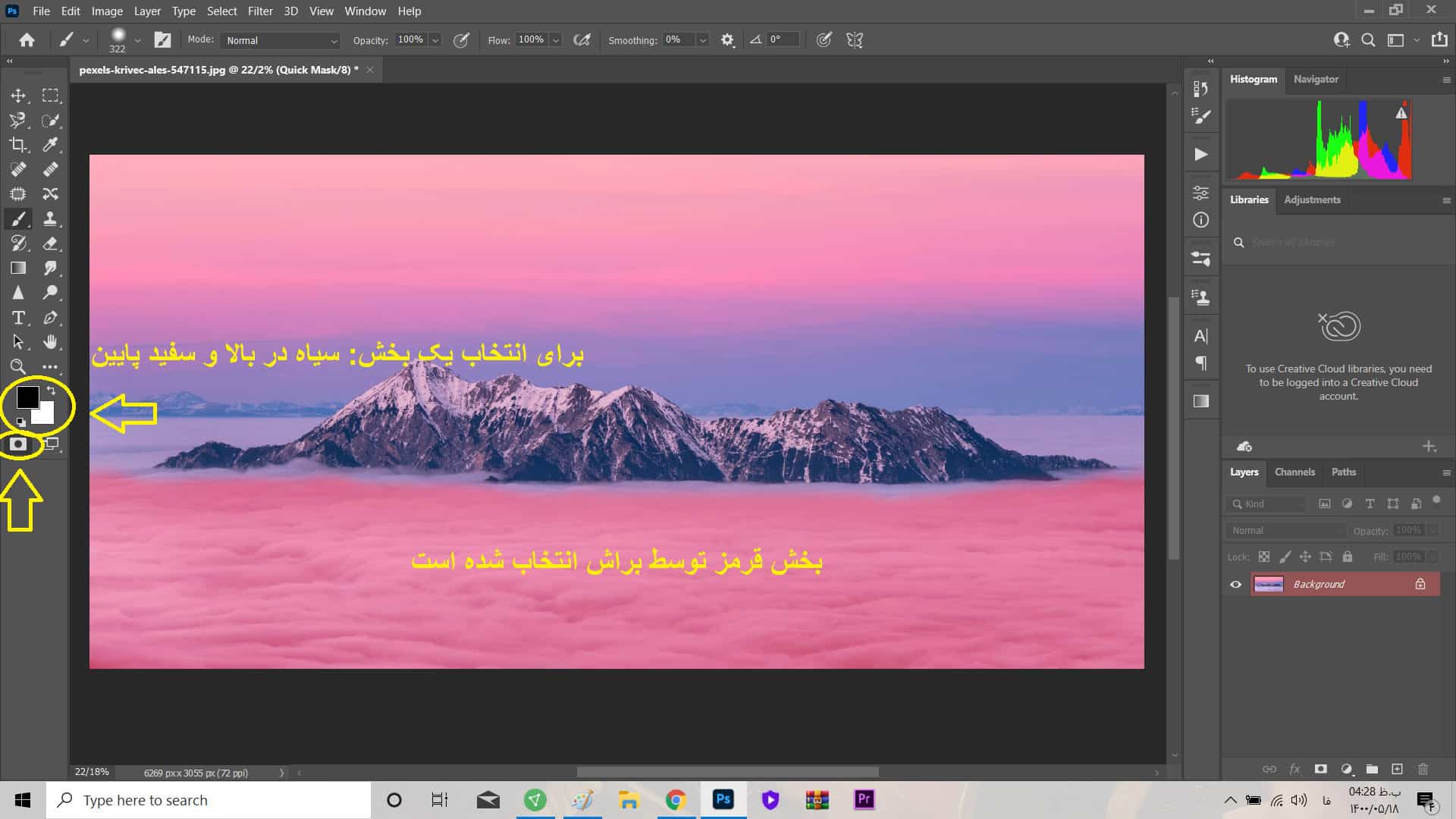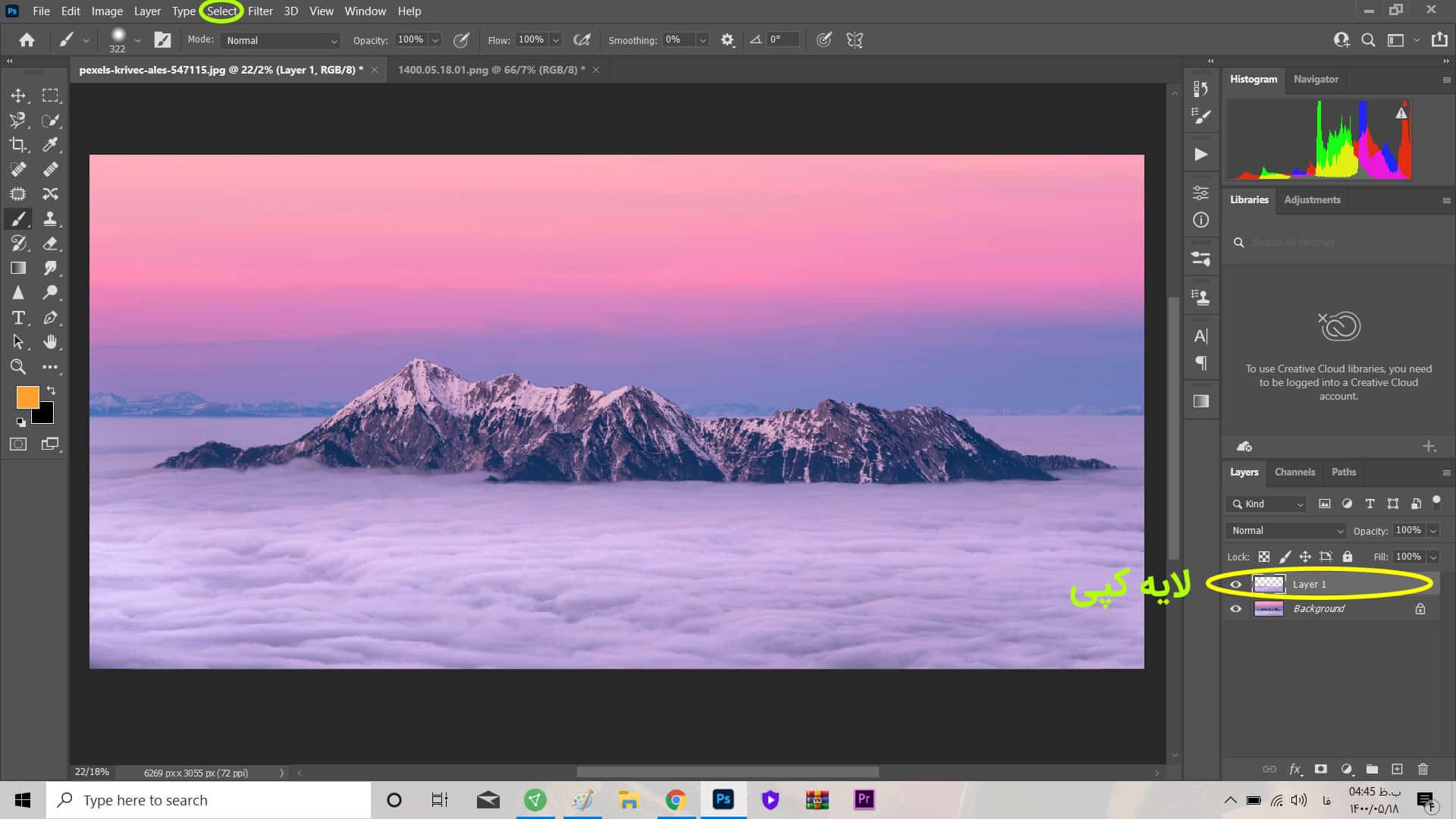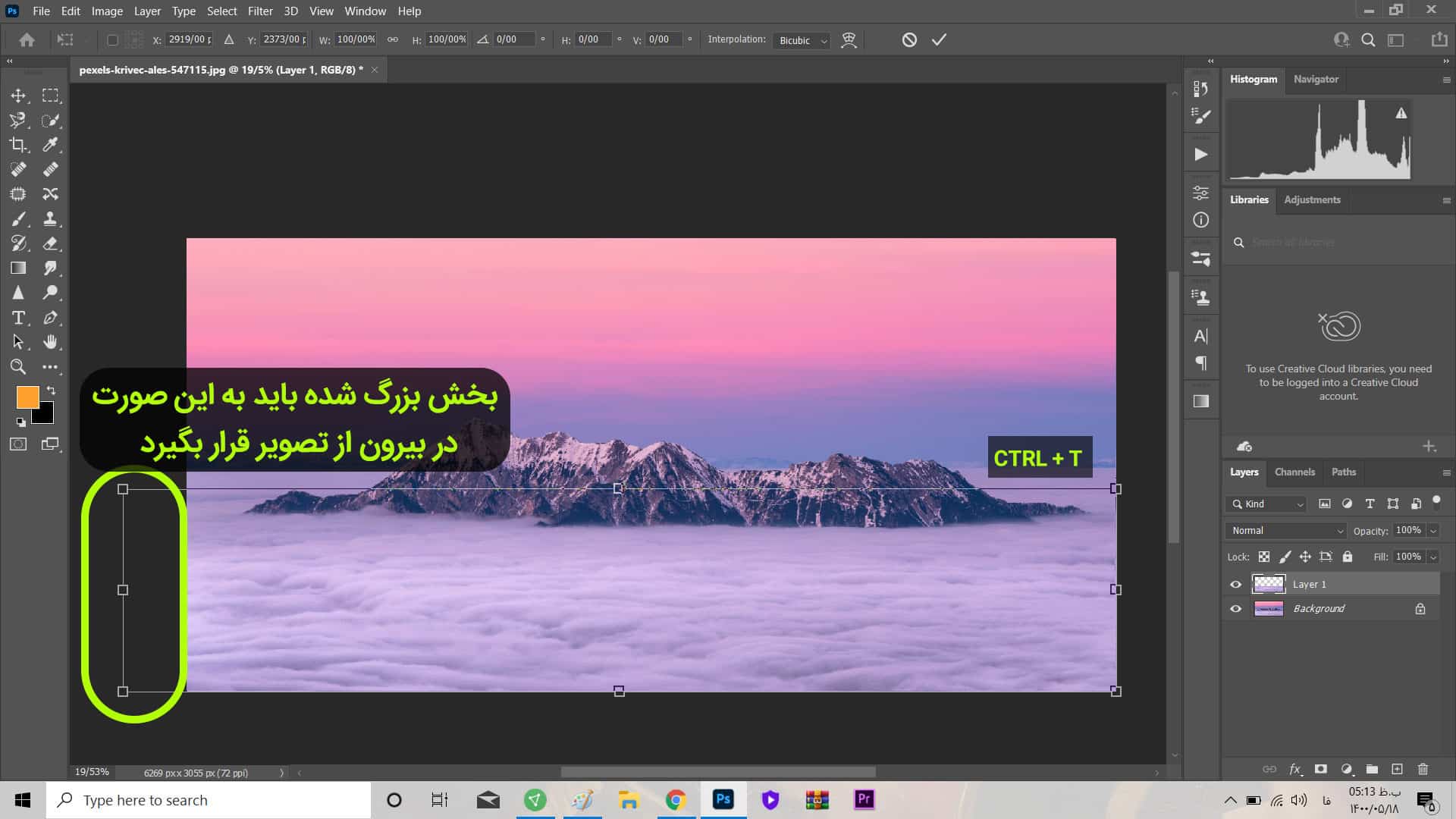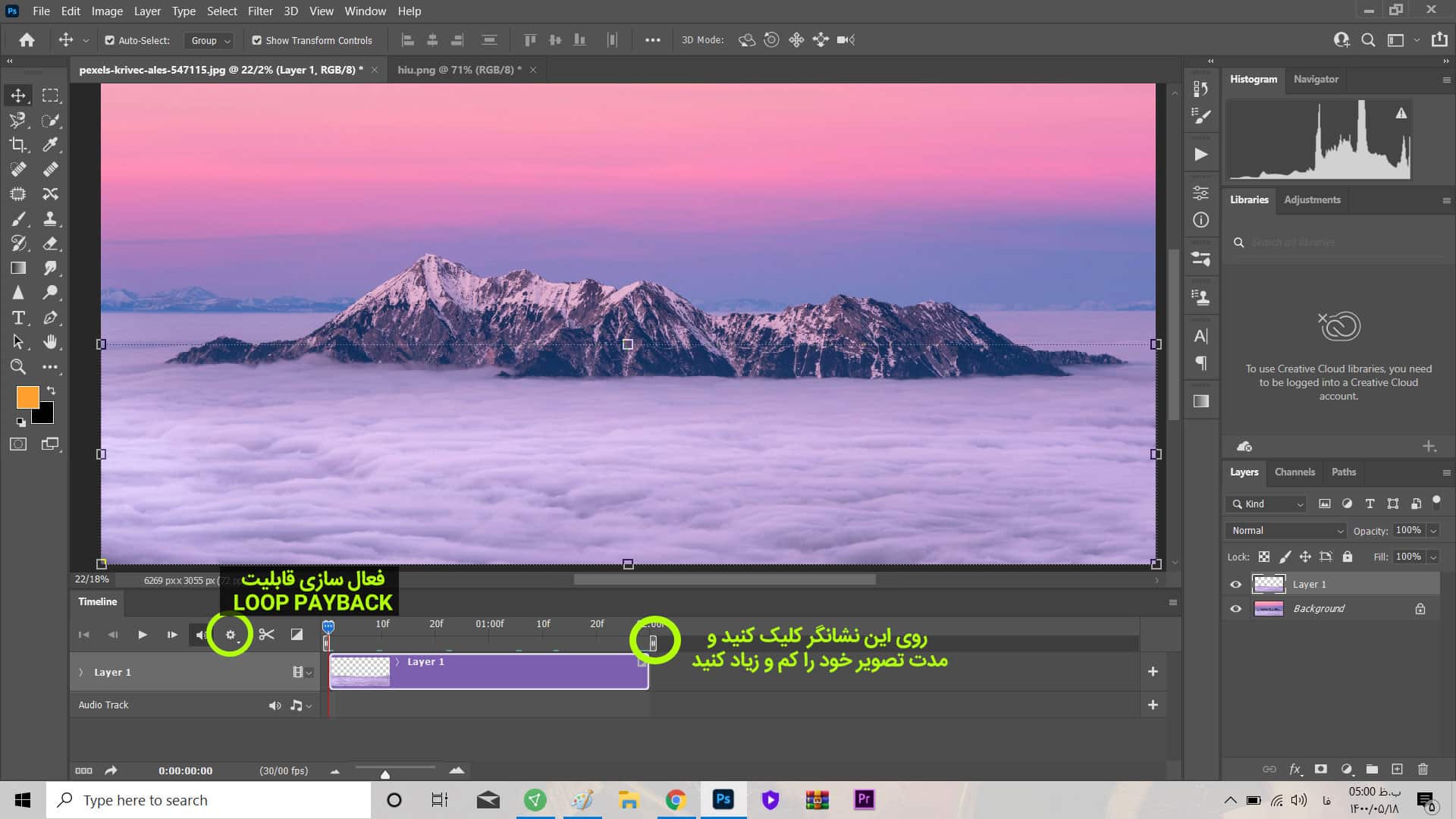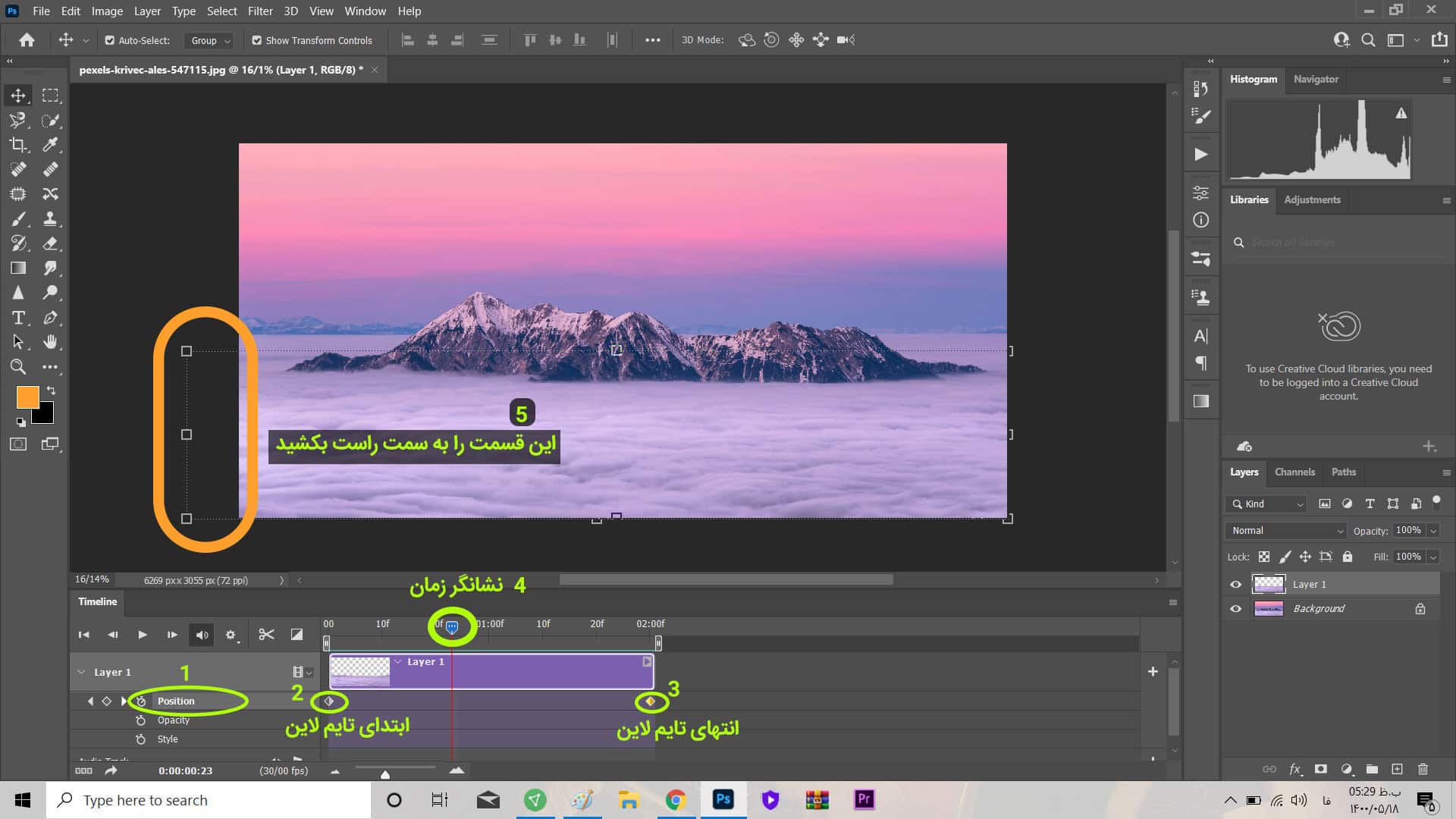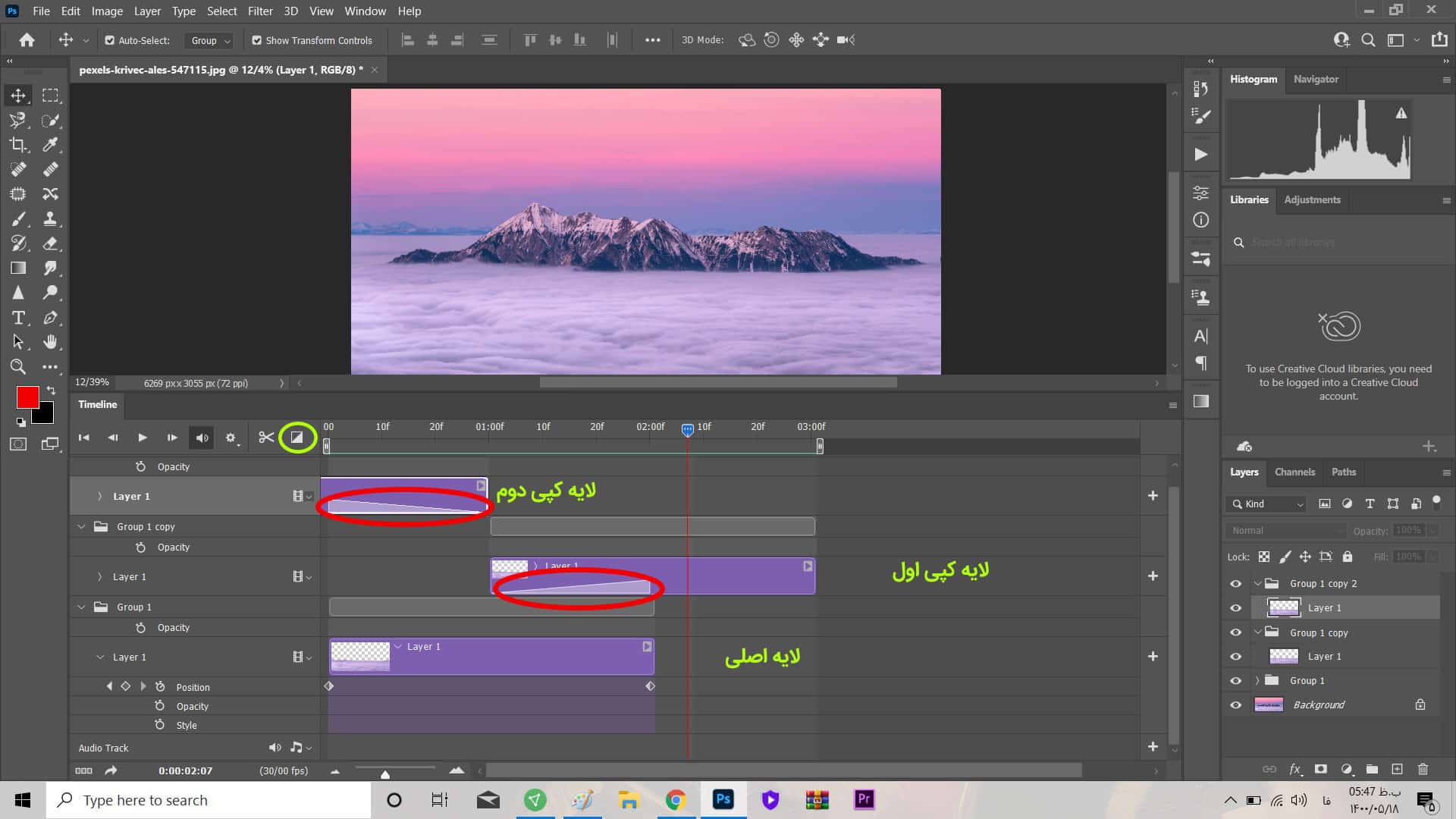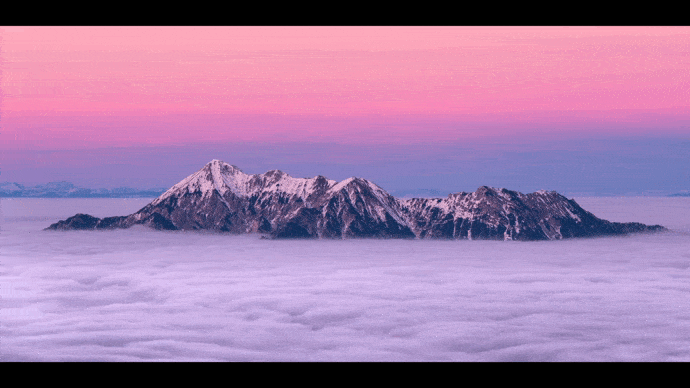متحرک کردن قسمتی از تصویر | آموزش فتوشاپ
- نویسنده : مدیریت
- 1400-05-18
- دستهبندی نشده, فتوشاپ, نرم افزارهای کامپیوتری

متحرک کردن قسمتی از تصویر در فتوشاپ مطلبی است که در این آموزش برایتان خواهیم گفت تا در سریعترین زمان به تصویر خود جان دهید. پس بزن بریم.
متحرک کردن قسمتی از تصویر
انتخاب تصویر
من در این مطلب از تصویری استفاده کردهام که ابرها در آن به خوبی مشخص هستند و
ما میخواهیم در این پست این ابرها را متحرک کنیم.
تصویر خود را ابتدا وارد برنامه فتوشاپ کنید؛ حال بخش مشخص شده در تصویر را انتخاب کنید.
حال ابزار براش را بردارید و توجه داشته باشید که در بخش رنگها سیاه در بالا و سفید پایین آن باشد.
براش را روی ابرها بکشید تا روی آنها یک رنگ قرمز ایجاد شود.
ایجاد Selection
حال در کیبورد خود کلید Q را بزنید تا محیط شما خط چین شود؛
از منوی Option Bar گزینه Select و بعد Inverse را بزنید.
ابرهای شما در حالت انتخاب قرار گرفته است، کلیدهای Ctrl + J را بزنید تا از ابرهای شما
یک کپی گرفته شود.
حرکت دادن به تصویر
بر روی لایه کپی خود کلیک کنید و بعد Ctrl + T را بزنید تا ابرهای شما انتخاب شود؛
حال این ابرها را بزرگ کنید و کمی به سمت چپ ببرید.
این کار را به Shift انجام دهید تا ابرهای شما کشیده نشوند.
باز کردن Time Line | متحرک کردن تصویر در فتوشاپ
از بخش Option Bar گزینه Window را بزنید و بعد Timeline را انتخاب کنید.
حال در پایین صفحه یک تایم لاین برایتان باز میشود؛ روی Create Timeline کلیک کنید.
تایم تصویر خود را روی 02:00f قرار دهید.
از بخش چپ روی آیکون چرخ دنده کلیک کنید و تیک Loop Playback را فعال کنید.
آغاز تحرک سازی
روی فلش کنار نام لایه خود کلیک کنید تا زیر لایهها برایتان باز شود؛
روی آیکون Position کلیک کنید تا یک لوزی زرد رنگ روی تایم لاین تصویر شما ایجاد شود؛
حال نشانگر زمان را به انتهای تایم لاین ببرید و این بار روی لوزی خالی در کنار لایه Position بزنید تا باری دیگر این لوزی ظاهر شود.
حال نوبت این است که بخش بزرگ شده و اضافی تصویر خودتان را به سمت راست بکشید.
این کار را تا جایی انجام دهید که بخشهای تیز لایه کپی شما دیده نشود.
مرحله پایانی
تصویر متحرک شما تقریبا آماده است،
برای این که کار خود را بهتر کنید روی لایه کپی کلیک کنید و Ctrl + G را بزنید و سپس Ctrl + J .
حال در تایم لاین خود یک لایه دیگر دارید، روی فلش کنار این لایه بزنید تا باز شود،
تایم لاین این لایه را جوری قرار دهید که همانند شکل زیر شود.
از بخش بالای تایم لاین مربع سیاه سفید را انتخاب و سپس Fade را بکشید و به
قسمت ابتدایی تصویر کپی اول خود بیاورید.
باری دیگر Ctrl + J را بزنید تا از لایه کپی شما یک کپی دیگر گرفته شود؛
Fade این لایه را با زدن روی تایم لاین انتخاب کنید و سپس راست کلیک کرده و حذفش کنید؛
برای این لایه Fade را در قسمت راست تایم لاین قرار دهید و همانند تصویر بالا ترتیب بندی کنید.
حال دکمه Space را بزنید تا تصویر شما متحرک شود.
نتیجه نهایی:
اشتراک گذاری :

مهارت آموزی به سبک نوین